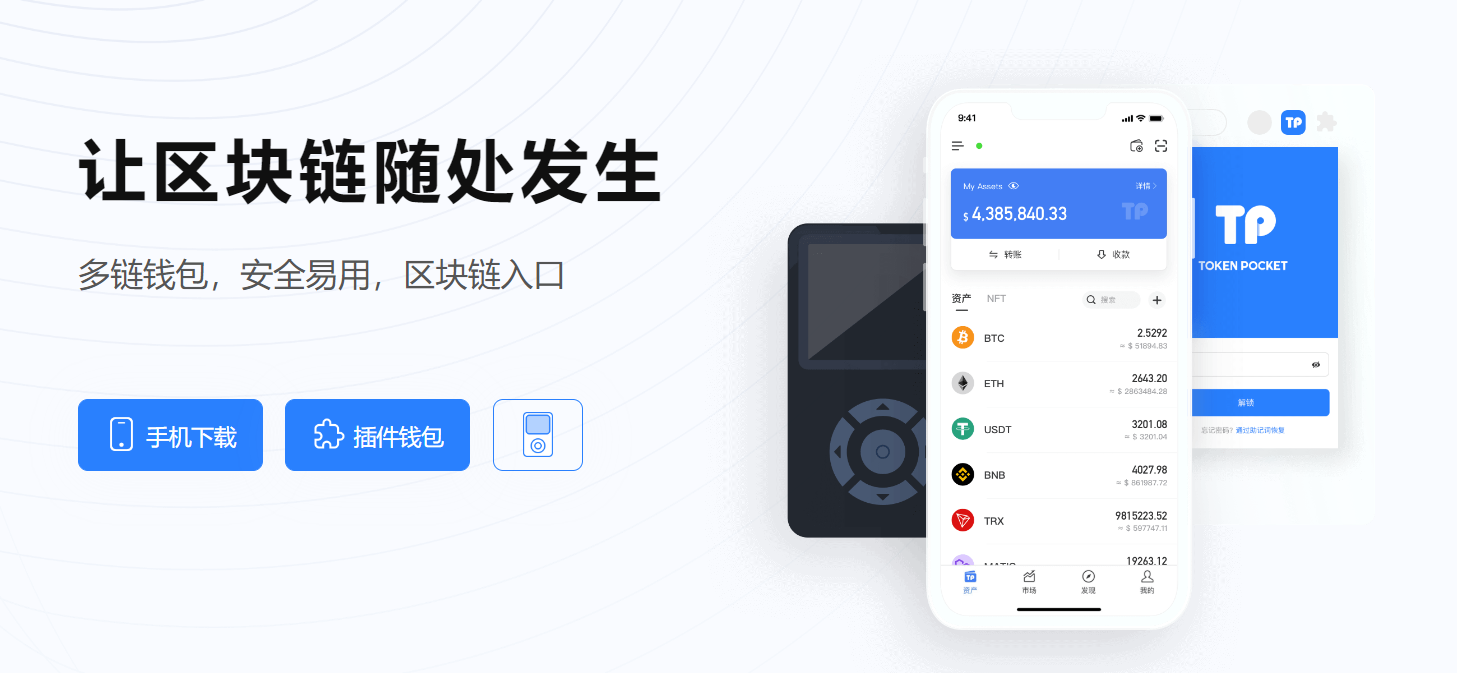Discord 控制台允许您添加自定义代码来修改桌面应用程序。
使用控制台的一种方法是无需直播游戏即可完成 Discord 任务。
但在将任何代码粘贴到控制台之前,请确保它来自受信任且可靠的来源。
否则,您的信息可能会被盗并且您的帐户可能会受到损害。
然而,一些用户在打开控制台时遇到问题,尽管它过去可以正常工作。
在本指南中,您将了解如何打开 Discord 控制台(也称为开发人员控制台)、使用它以及它为什么不打开。
为什么 Discord 控制台打不开?
Discord 控制台未打开,因为您没有在 settings.json 文件中启用开发人员工具。
您无法在 Discord 应用程序本身上启用它,并且必须使用文本编辑器打开 settings.json 文件。
该文件可以在 C 或 D 驱动器的文件浏览器的漫游设置中找到。
要启用控制台,您需要在启用开发人员工具后按键盘上的 CTRL + SHIFT + I。
如何打开 Discord 控制台
打开 Discord 开发者控制台的方法如下:
- “DANGEROUS_ENABLE_DEVTOOLS_ONLY_ENABLE_IF_YOU_KNOW_WHAT_YOURE_DOING”:true
进一步阅读
如何在 Discord 上完成任务徽章
如何在移动设备上加入 Discord 服务器
如何在 Discord 上获取新用户名